蘋果於 2023 年 9 月發布了 iOS 17,但許多 iPhone 用戶仍然沒有安裝。這並不是說 iOS 17 只提供給有限的使用者;而是說,iOS 17 只提供給有限的使用者。只是用戶安裝更新較晚。
無論如何,在安裝 iOS 17 或 iOS 17.0.3 更新後,許多 iPhone 用戶被發現面臨蜂窩服務問題。據用戶稱,iPhone 沒有顯示任何蜂窩服務,這不是蜂窩提供商的錯。
如果您是 iPhone 用戶並且最近遇到了同樣的問題,請繼續閱讀該指南。下面,我們分享了一些解決蜂窩服務不可用問題的簡單步驟。
為什麼蜂窩數據出現無服務問題?
那麼,更新到 iOS 17 後,通常會因為錯誤和故障而出現「蜂窩數據無服務」或「蜂窩服務不可用」的情況。
這也可能與您的手機提供者有關。很有可能您所在的地區無法使用蜂窩網絡,而您將這一切歸咎於 iOS 更新。
網路設定不正確是 iOS 17 更新後沒有蜂窩服務的另一個原因。無論問題是什麼,大多數蜂窩服務問題都可以輕鬆解決。
如何修復 iOS 17 更新後無蜂窩服務的問題
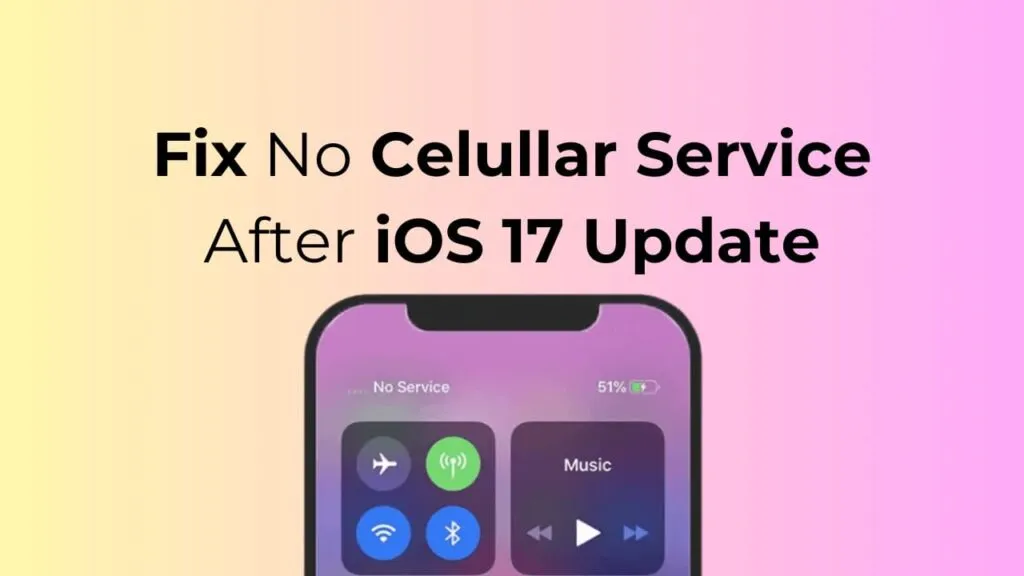
由於我們不知道為什麼蜂窩服務不可用,因此我們需要手動查找並解決問題。如果您的 iPhone 在 iOS 更新後無法連接到蜂窩網絡,您可以採取以下措施。
1. 重新啟動你的iPhone
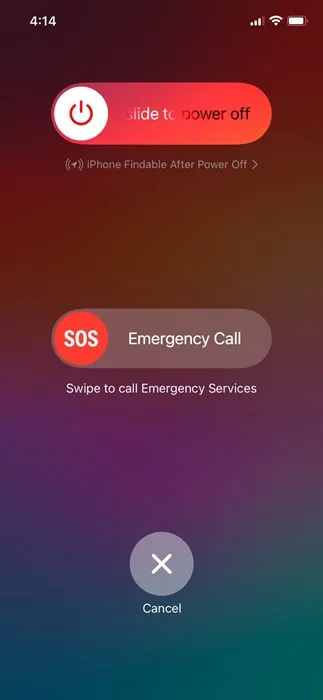
iOS 更新後蜂窩服務不可用通常是由於現有網路故障造成的,只需重新啟動即可修復。
因此,在嘗試進階解決方案之前,建議重新啟動您的 iPhone。若要重新啟動 iPhone,請按住側邊按鈕和降低音量按鈕。
這將打開電源螢幕;選擇滑動重新啟動選項來重新啟動您的 iPhone。
2. 開啟/關閉飛航模式
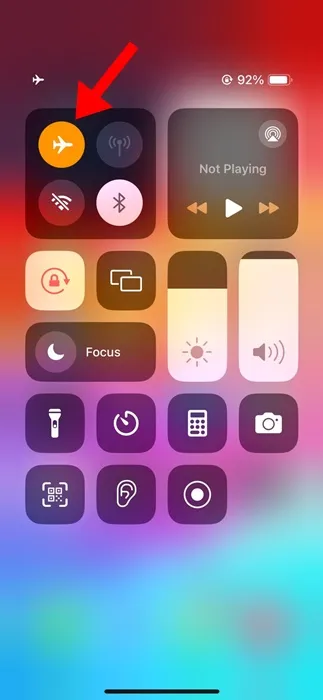
打開時,飛行模式會斷開所有網路連接,從而使您的 iPhone 重新連接到蜂窩網路。
因此,如果蜂窩服務仍然不可用,您可以嘗試開啟/關閉飛行模式。
開啟 iPhone 上的控制中心並點擊飛航模式。這將啟用 iPhone 上的飛航模式。啟用後,請等待幾秒鐘,然後再次點擊飛航模式圖示將其停用。
3.檢查您的網路連接
在解決網路問題之前,請務必確保您的 iPhone 有蜂窩網路訊號覆蓋。
您需要打開 iPhone 上的控制中心,查看您的蜂窩網路有多少個格。
如果蜂窩網路的限制為 1 或 0,則您必須移動到覆蓋範圍較好的其他位置。
4. 更新運營商設置
根據一些 iPhone 用戶的說法,iOS 更新後蜂窩服務不可用並不是一個錯誤;而是一個錯誤。如果您的運營商仍然有舊的設置,則更新後會發生這種情況。
您可以透過更新運營商設定來解決此問題。這就是你需要做的。
1. 首先,請確保您的 iPhone 已連接到 WiFi 或蜂窩網路。
2. 接下來,打開iPhone 上的「設定」應用程式。
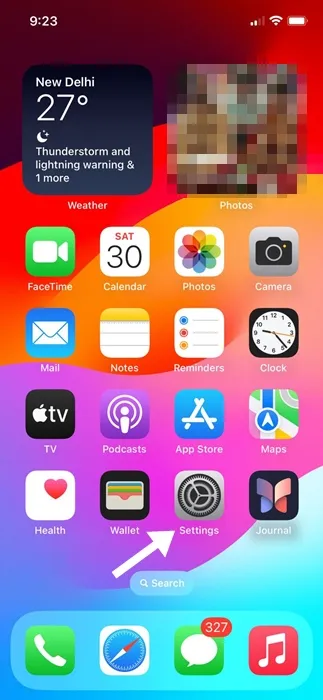
3. 當「設定」應用程式開啟時,點選「常規」。
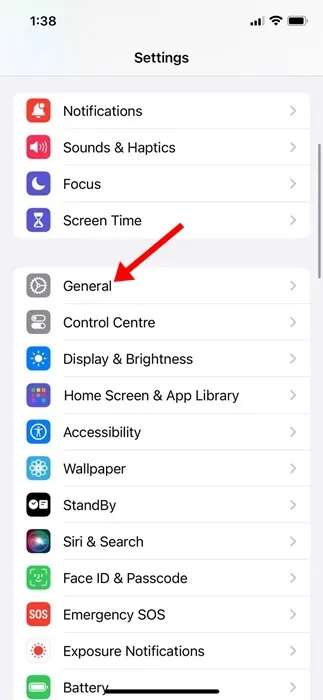
4. 在常規畫面上,點選關於。
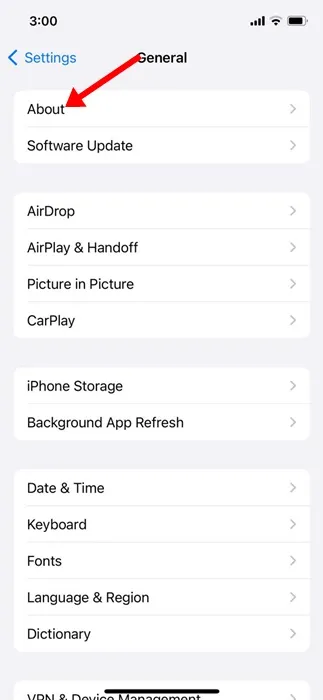
就是這樣!您必須按照螢幕上的指示安裝所有待處理的運營商更新。
4. 取出並重新插入 SIM 卡
取出並重新插入 SIM 卡將獲取新的運營商設置,這可能會解決您面臨的問題。
雖然這不是萬無一失的解決辦法,但嘗試一下總沒有壞處。此外,當您開啟 iPhone 時,裝置將嘗試連接到最近的手機訊號塔。
因此,請關閉 iPhone 並取出 SIM 卡。彈出後,重新插入並開啟 iPhone。
5. 手動搜尋網絡
如果 iOS 更新後蜂窩數據仍然不可用,則需要手動連接到行動網路。為此,請按照我們下面提到的簡單步驟操作。
1. 啟動iPhone 上的「設定」應用程式。

2. 當「設定」應用程式開啟時,點選「行動服務」。
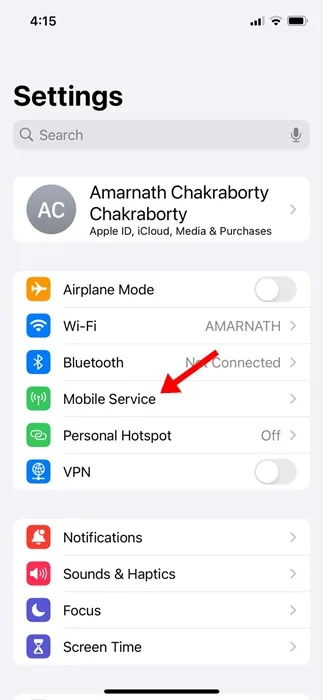
3. 在行動服務上,點選網路選擇。
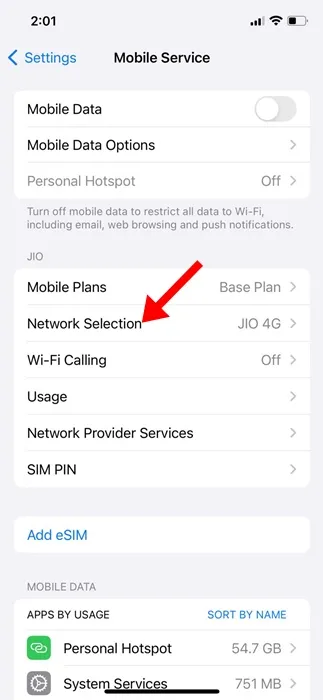
4. 在下一個畫面上,關閉「自動」開關。
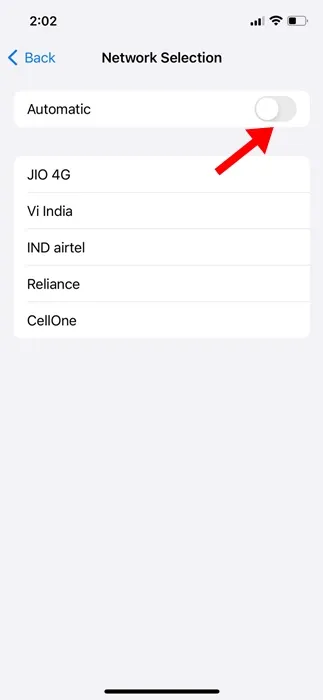
5. 現在,您的 iPhone 將返回並顯示您可以連接的所有網路。選擇相關的一項。
就是這樣!您可以透過這種方式在 iPhone 上手動連接到行動網路。
6. 確保 iPhone 上的日期和時間正確
如果您可以撥打電話但無法連接到互聯網,則需要檢查 iPhone 的日期和時間設定。
如果時間和日期不正確,網路可能無法運作。請按照下面共享的步驟進行更正。
1. 啟動iPhone 上的「設定」應用程式。
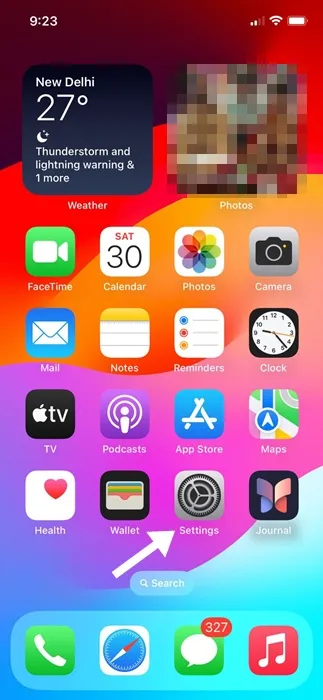
2. 當「設定」應用程式開啟時,點選「常規」。
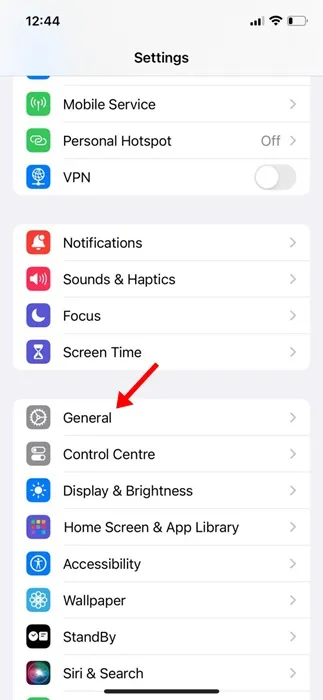
3. 在常規畫面上,點選日期和時間。
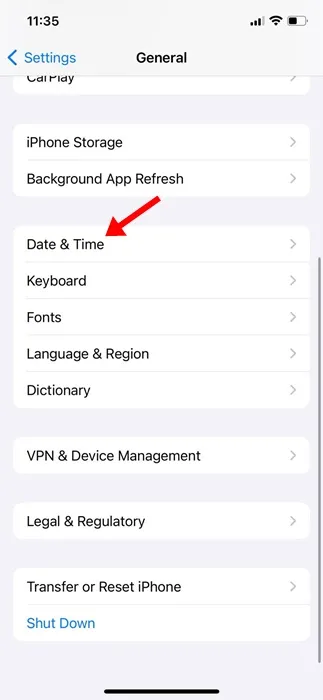
4. 在下一個畫面上,啟用「自動設定」開關。
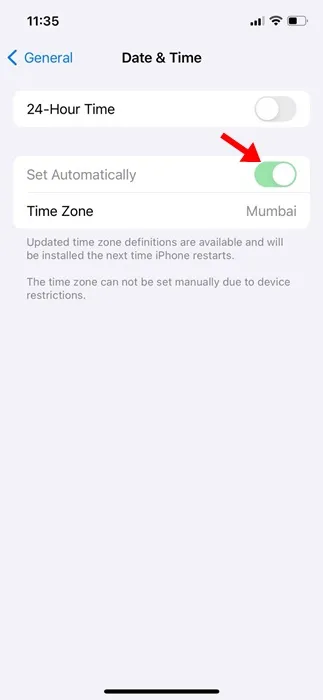
就是這樣!進行更改後,重新啟動您的 iPhone。這應該可以修復 iPhone 上不正確的日期和時間並恢復網路連線。
7. 刪除現有的 VPN 和 APN 設定
如果問題仍未解決,您可以刪除現有的 VPN 和 APN 條目。如果您的電信業者允許您查看 APN 設置,請前往「設定」>「蜂窩網路」>「蜂窩數據網路」。
或者,前往「設定」>「行動數據」>「行動數據選項」>「行動數據網路」。如果您的 iPhone 沒有任何選項,您必須聯絡您的電信業者並要求他們發送新的 APN 設定。
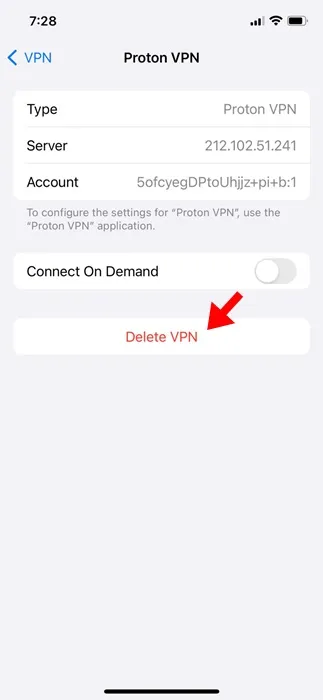
同樣,您可以透過「設定」>「常規」>「VPN 和裝置管理」> 「VPN」刪除 VPN 設定檔。在下一個畫面上,點選 VPN 設定檔旁邊的 (i) 並將其刪除。
8. 重置 iPhone 上的網路設置
如果沒有任何效果,唯一剩下的就是重置 iPhone 的網路設定。以下是執行此操作的簡單步驟。
1. 啟動iPhone 上的「設定」應用程式。
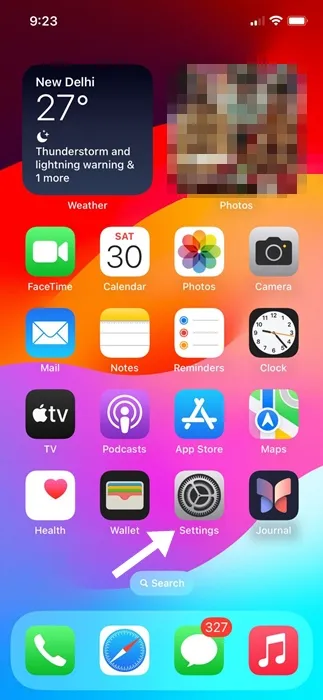
2. 當「設定」應用程式開啟時,點選「常規」。
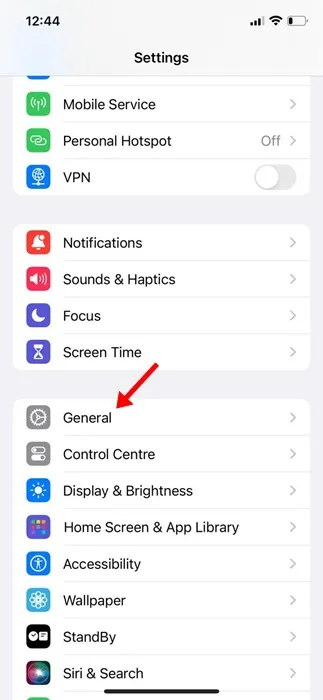
3. 在「一般」畫面上,點選「傳輸」或「重設 iPhone」。
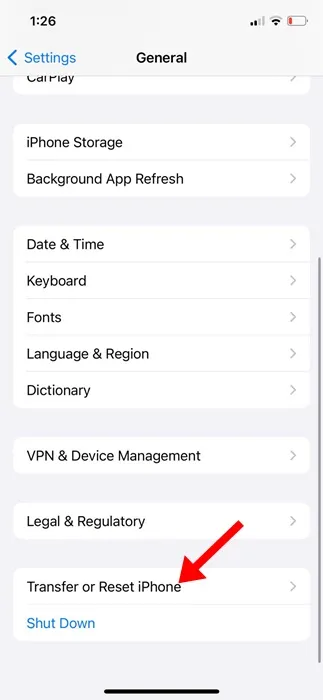
4. 在「傳輸或重置 iPhone」畫面上,點選「重置」。
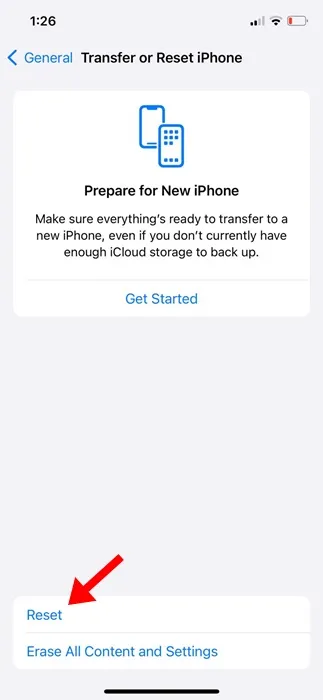
5. 在重置提示中,點選重置網路設定。

就是這樣!您可以透過此方法重置 iPhone 的網路設定。
因此,這些是一些簡單的方法來修復 iOS 更新問題後不可用的蜂窩服務。如果您需要有關此主題的更多協助,請告訴我們。另外,如果您發現本指南有幫助,請不要忘記與您的朋友分享。
發佈留言